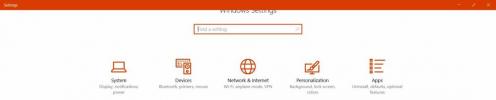Secryptor krypterer filer før du synkroniserer dem til Dropbox
Sikkerhet er alltid et viktig spørsmål når det gjelder lagring av privat informasjon på Dropbox. Men ingen ønsker egentlig å gi opp bekvemmeligheten med å få filene dine synkronisert mellom flere enheter og ha sømløs tilgang til dem. Med andre ord, vi kan ikke gi opp skylagringstjenester, men det vi kan gjøre er å kryptere filene det gjelder før vi legger dem til i Dropbox-mappen vår. Hvis det hele høres tungvint ut, Secryptor tar sikte på å gi et svar ved å slå sammen bekvemmeligheten til Dropbox med kryptering før opplasting, slik at du ikke trenger å bekymre deg for øynene du ser filene dine. Applikasjonen kan også lagre krypterte filer offline, er kompatibel med Windows og Mac OS X, og er tilgjengelig gratis på begge plattformene.
Det flerspråklige programmet har et enkelt grensesnitt. Kryptering gjøres via 256-bit AES-standarder som gjør filene vanskelige å sprekke. Den produserer en kryptert kopi av den valgte filen med sin egen tilpassede SKT-utvidelse, slik at ingen andre programmer kan få tilgang til informasjonen som er lagret i den før du dekrypterer den med Secryptor igjen.

Når du har installert Secryptor etter alle tyske installasjonsveiviser, er den mest grunnleggende operasjonen du trenger å utføre, å kryptere en fil. For å gjøre dette, kan du klikke på knappen 'Krypter fil' i brukergrensesnittet for å velge inndatafilen fra datamaskinen din. Deretter ber du deg velge destinasjonsmappen, dvs. Dropbox eller lokal katalog.

Dropbox-integrasjon lar deg direkte kryptere og laste opp filer til Dropbox-mappen. Hvis du velger Dropbox i destinasjonskanalen, genererer applikasjonen en API-kode for deg når du har logget deg på til Dropbox-kontoen din, og du må kopiere og lime inn denne koden til Secryptor som vist på skjermdumpen under. Etterpå må du også velge Dropbox-mappen fra datamaskinen.

Neste trinn er å oppgi ønsket passord, og vent deretter mens programvaren krypterer den tilhørende filen. Avhengig av filstørrelse kan dette ta alt fra noen få sekunder til et par minutter.

Utover filkryptering er en annen verdifull funksjon i Secryptor muligheten til å dekryptere den samme filen slik at du kan bruke den igjen. For å gjøre dette, kan du klikke på "Dekrypter fil", velge SKT-filen fra datamaskinen eller Dropbox-mappen, skrive inn det tilhørende passordet, og du er ferdig, prosessen er så enkel. Tiden det vil ta å dekryptere filen vil selvfølgelig også avhenge av filstørrelsen, noe som betyr at enhver stor fil generelt vil ta mer tid å dekryptere.

Alt i alt gjør Secryptor en god jobb med å balansere brukervennlighet og robust sikkerhet. Dropbox-integrasjonen er veldig praktisk, og det faktum at den er tilgjengelig er et annet pluss.
Last ned Secryptor
Søke
Siste Innlegg
Synkroniser medier mellom PC og mobil ved bruk av Salling Media Sync
For bare ti år siden var datamaskiner raske nok til å gjøre alle pe...
Slik angir du fullskjerm i en UWP-app i Windows 10
Windows 10-brukere klager over at Microsoft Edge ikke har fullskjer...
Løsne festede apper som ikke åpnes på plass i oppgavelinjen i Windows 10
Når du åpner en festet app fra oppgavelinjen, åpnes den nøyaktig de...